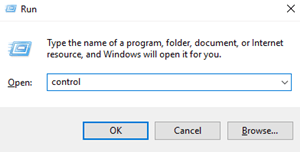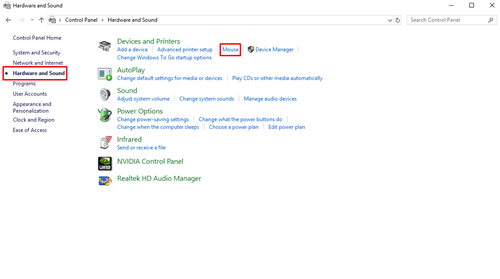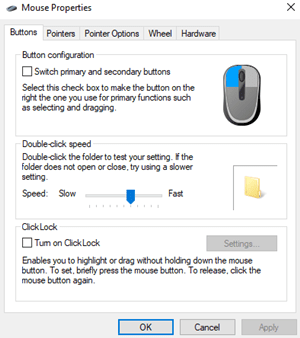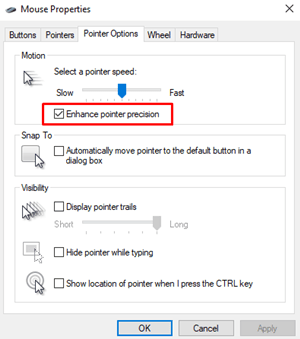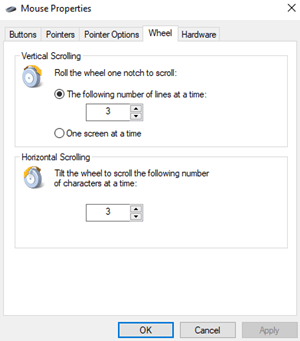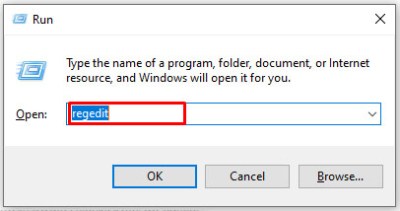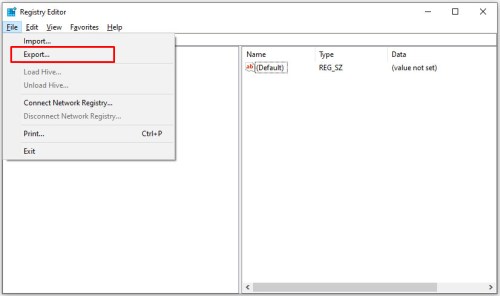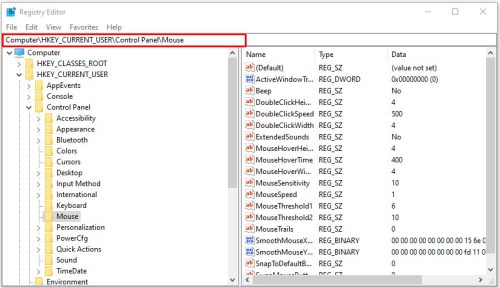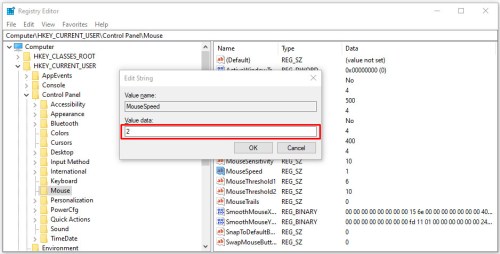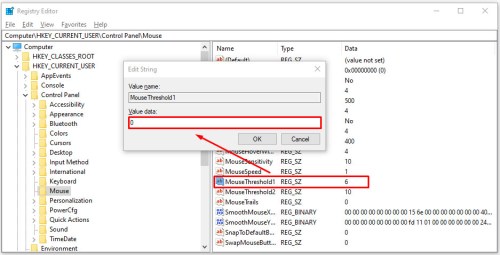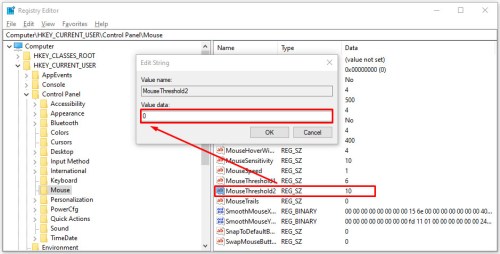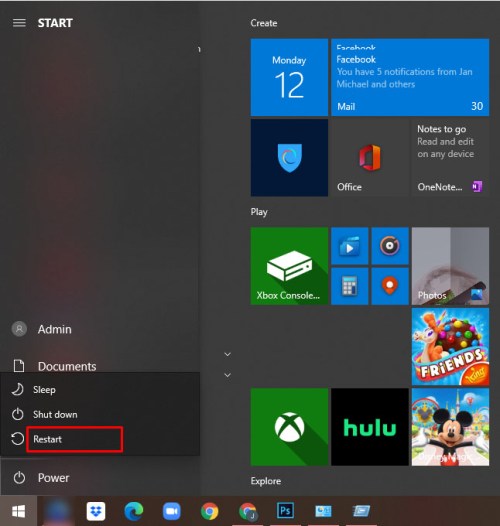如果没有在计算机上安装一些附加组件,就不可能使用 PC。显示器是必须的,因为不查看菜单和程序就无法控制计算机上的任何内容。扬声器也很重要,特别是如果您打算在新电脑上观看 Netflix。我们不能忘记鼠标和键盘,因为没有它们,您将根本无法使用计算机。虽然笔记本电脑的机箱中可能内置了这些组件,但如果您使用的是台式计算机,那么在您启动并运行设备之前,这些组件是绝对必要的。

即使您使用的是笔记本电脑,手头上有外接鼠标也不是坏事。与触摸板不同,鼠标更准确,允许您执行不需要触摸板的任务。从玩游戏到在 Photoshop 中工作,对于任何试图改善计算体验的人来说,鼠标都是非常重要的工具。
当然,仅仅购买鼠标是不够的。鼠标是精密的工具,您需要调整 PC 上的设置才能使其正常工作。如果您的 PC 由于鼠标灵敏度而感觉缓慢,调整鼠标设置是使 Windows 10 比以前更快、更快的好方法。让我们看看如何使用 Windows 10 调整鼠标灵敏度。
方法 1 – 使用控制面板
您可以使用的大多数功能都可以在控制面板中找到,鼠标设置也是如此。您可以使用本机 Windows 功能设置指针速度、双击速度,甚至更改鼠标上的主要按钮。这是你必须做的:
- 按下 赢+R 键打开运行框。类型 ”控制”并按 进入 当您看到控制面板弹出窗口时。您也可以从“开始”菜单访问控制面板。
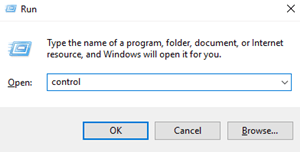
- 当控制面板打开时,选择 硬件和声音.然后,选择 老鼠 在下面 设备和打印机.
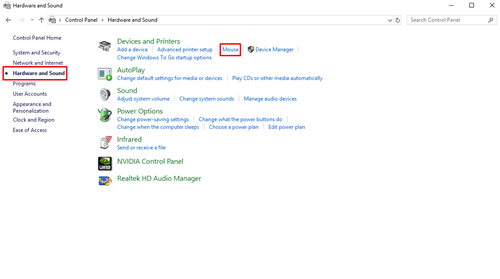
- 这 鼠标属性 窗口将打开。这 纽扣 选项卡允许您切换鼠标上的主要按钮并设置双击速度。
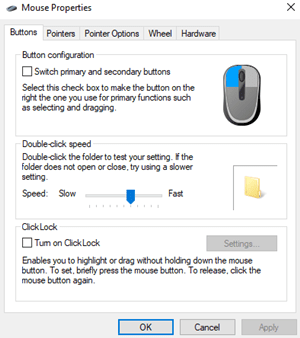
- 点击 指针选项 选项卡访问鼠标灵敏度设置。这 运动 滑块允许您随意更改指针的速度。向左或向右移动滑块,直到获得所需的灵敏度。您还可以选中上面写着的框 提高指针精确度 以提高指针的准确性。
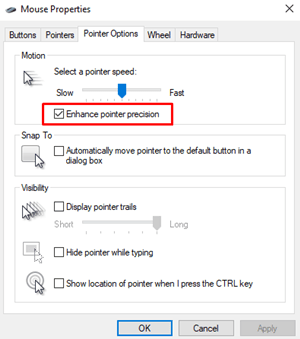
- 您还可以通过增加或减少滚动时跳过的行数来自定义鼠标滚轮。打开 车轮 部分并输入您想一次跳过多少行 垂直滚动 盒子。
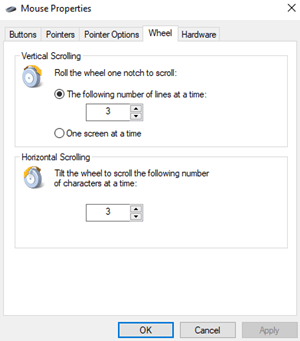
如果您仍然对由此导致的鼠标灵敏度增加不满意,您可以尝试使用以下方法。
方法 2 – 使用注册表编辑器
注册表编辑器还可以帮助您提高鼠标灵敏度,但它的技术性和复杂性更高一些。进行更改时还必须非常小心,因为如果更改错误的注册表文件,最终可能会损坏系统文件。
您需要找到处理鼠标速度设置的文件,并尽可能提高灵敏度。如果您将该值提高到高于推荐水平,您的鼠标实际上可能会变得比以前慢。
这是你必须做的:
- 按下 赢+R 键以访问“运行”框。类型 ”注册表编辑器”并按 进入.当弹出用户账户控制提示时,点击 是的,注册表编辑器将打开。
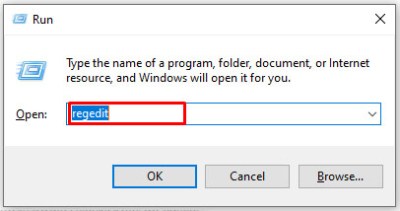
- 选择 文件 在窗口的左上角,然后选择 出口 如果出现问题,请备份您的注册表。这样,您始终可以将注册表恢复到这一点,并撤消您可能犯的任何潜在错误。
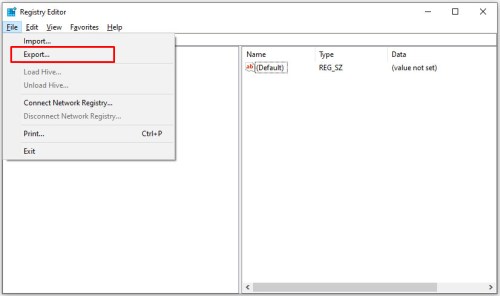
- 在注册表编辑器的左侧窗口中,找到以下行: 计算机 > HKEY_CURRENT_USER > 控制面板 > 鼠标.
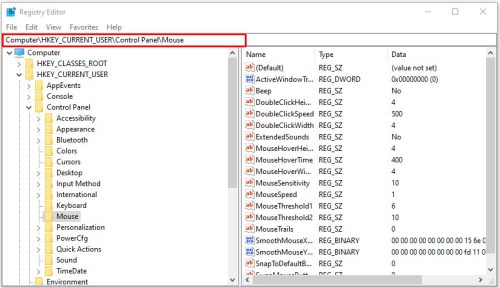
- 当您到达注册表文件时,将光标移动到右侧并选择 鼠标速度.当窗口打开时,写下数字 2 它说的地方 价值数据 并点击 行 以保存更改。
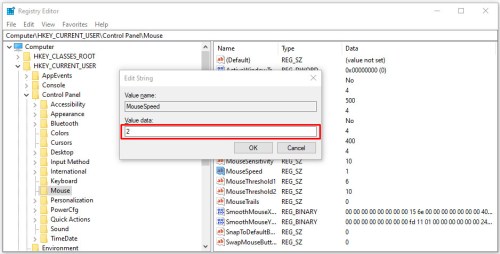
- 接下来,找到并选择 鼠标阈值1,改变 价值数据 到 0,然后单击 行.
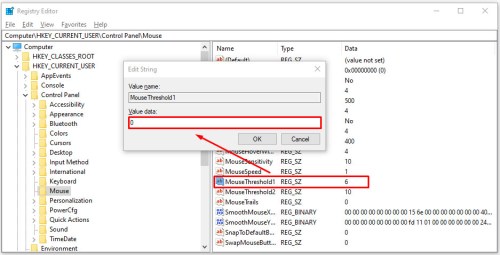
- 您要做的最后一件事是选择 鼠标阈值2,再次设置 价值数据 到 0,然后单击 行.
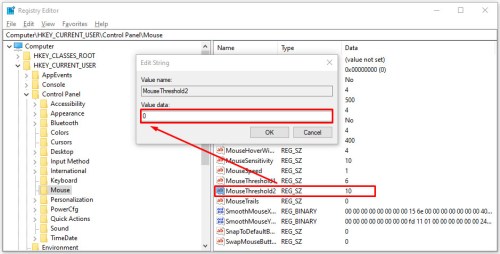
- 如果你完成了每一步,你的鼠标的灵敏度应该设置为最大值。关闭注册表编辑器并重新启动您的 PC 以使更改生效。
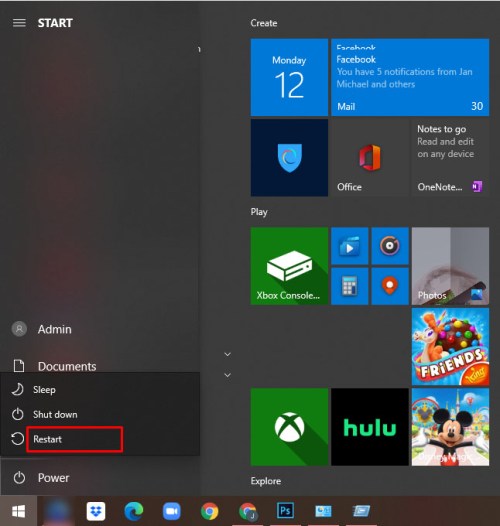
方法 3 – 使用鼠标 DPI 按钮
从技术上讲,这种方法是最简单的,但如果您的鼠标上没有 DPI 按钮,则不可能。该功能可在游戏鼠标上找到,但大多数办公鼠标都没有 DPI 按钮。

根据您的鼠标,DPI 按钮有 3 到 7 种不同的模式。鼠标的灵敏度取决于鼠标上的激光产生的每英寸点数 (DPI)。游戏鼠标从 700-800 DPI 开始,最高可达 3000-4500 DPI。在移动指针的同时按下 DPI 按钮,直到达到您想要的速度。
经常问的问题
你如何改变鼠标指针的大小?
有几种方法可以更改计算机上的鼠标指针大小,让我们开始吧。
1. 打开开始菜单并点击 设置 打开菜单。 
2. 然后,点击 四通八达的交通网络.

3. 现在,在左侧菜单中,单击 鼠标指针.

4. 从这里,使用 更改指针大小 滑块。

准备好,稳定,开始!
既然您已经了解了在 Windows 10 中更改鼠标灵敏度的三种不同方法,您就可以展示您的导航和瞄准技能了。使用第二种方法时,请确保为您的 PC 注册表创建一个还原点,以防您不小心混淆了注册表文件。
你用什么方法来改变鼠标的灵敏度?在下面的评论部分分享您的经验。